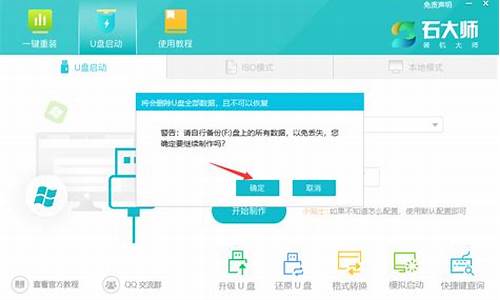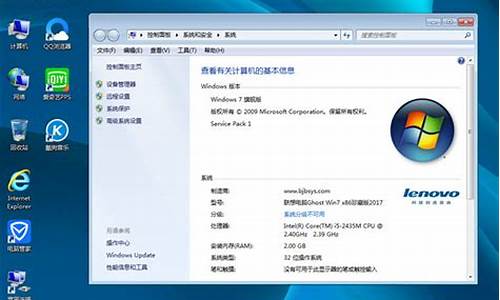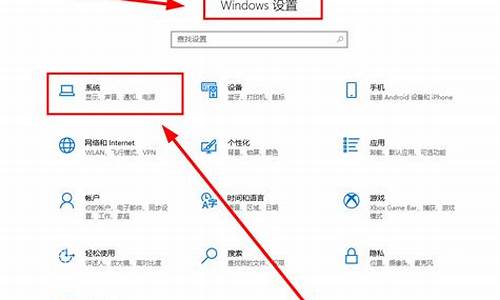小米电脑系统映像恢复-小米电脑如何恢复系统还原
1.怎么备份小米笔记本Air的系统
2.求助,小米笔记本老断网,断网后笔记重启电脑
3.怎样把windows系统的小米刷成安卓版本
4.小米电脑忘记密码怎么办。
5.小米游戏本怎么装win10系统|小米游戏本用u盘重装win10系统教程
怎么备份小米笔记本Air的系统

备份系统:
1、用u深度u盘启动盘制作工具制作u启动盘,进入主菜单界面选择“02u启动win8pe标准版(新机器)”并回车,
2、进入桌面后,我们双击打开“u深度PE装机工具”,在弹出的窗口中点击“备份分区”并选择需要备份的系统盘“c盘”(温馨提示:正常情况下我们的系统都是安装在c盘),然后再选择备份时文件所存放的本地磁盘。此时u深度pe装机工具会自动生成一个存储路径,点击“确定”即可,
3、接着在弹出的窗口中选择“确定(Y)”按钮开始执行备份过程
4、耐心等待系统完成备份
5、备份完成后,在弹出的重启计算机提示窗口中点击“否”,按照备份分区存储路径查看是否存在一个后缀名为gho的ghost映像文件,如果有,说明备份成功
求助,小米笔记本老断网,断网后笔记重启电脑
那应该是系统问题,再加上没说明什么的,建议重置或者重装一下操作系统。
预装正版win10重置一下操作系统,如果不能完成重置,只能到微软官网下载win10工具,制作启动盘重装操作系统了。
重置此电脑方法:
一、开机在LOGO界面长按电源键连续断电关机二次,再次开机会自动进入高级模式。
二、在高级模式中重置此电脑
在高级模式中点疑难解答。点重置此电脑,按提示步骤重置一下操作系统就可以了
重置有两种选项
一是保留个人文件的重置,会保留系统盘下的个人信息,比如用户名,桌面内容,下载过的文件等等
二是删除所有内容的重置,相当于重新安装电脑,根据自己的情况选择重置的类型,之后会进入重置程序,按照提示完成重置
三、如果不能完全重置,可以百度下载windows10到微软官网下载win10工具,制作win10的U盘启动盘,在高级模式中进行系统映像修复。
怎样把windows系统的小米刷成安卓版本
UltraISO软件
一、启动U盘操作步骤:
1、将U盘插入电脑,然后打开UltraISO软件(部分用户开启了UAC,建议使用管理员权限打开),界面如下所示;
2、接着使用软件打开你需要写入U盘的安装镜像,找到菜单栏,依次选择文件->打开,并选择所需的镜像文件
3、镜像加载完毕后,在主界面菜单栏中依次点击启动->写入硬盘映像,会打开一个对话窗口;
4、按照如下图所示的设置,即可将镜像写入到你指定的U盘中了,然后点击写入按钮。
5.在消息框中出现“刻录成功!”则说明凤凰系统启动U盘制作好了。
说明:写入时右下角有写入速度,如果低于3MB/S,则说明你的U盘写入性能较低,会影响凤凰系统的运行速度。
二、设置启动引导
1、 镜像制作完成后,插好U盘,然后还要在主板BIOS里面将系统安装U盘(非UEFI)设置为第一启动项,请大家根据自己电脑的主板说明书进行相应
的设置操作,也可在本贴末尾查询对应机型的BIOS进入方式;
2.接下来,就是启动的三步骤:
3.输入用户名
4.完成安装
小米电脑忘记密码怎么办。
小米电脑忘记密码可以通过KONBOOT软件来进入系统以恢复密码。
具体步骤如下:
1.理论基础:
PXE是由Intel公司开发的技术,支持电脑通过网络从服务器下载映像,并由此支持通过网络启动操作系统。简单来说,就是在手机上架设PXE网启服务器,让电脑通过网络访问手机上的服务器启动,实现原理类似于现在网吧常用的无盘系统。
2.所需工具
①KONBOOT 一款专门针对Windows系统开机密码破解工具,他能直接绕过密码登陆系统,让你的登陆畅通无阻,还能保持隐蔽性,因为下次正常开机时还会有密码,人不知鬼不觉。支持所有Windows 系统的密码绕过!包括最新的Windows 8.1。
②BukerPXE 一个轻量级的TFTP,FTP,HTTP,PXE服务器搭建软件,使Android设备在你的本地局域网内充当服务器的角色。
3.操作步骤
①在手机上安装BUKERPXE软件并运行一次,在安全中心--授权管理中给予ROOT权限,然后退出该软件。
②将手机通过数据线连接电脑,将附件解压缩后放在手机内置空间的根目录。
③将手机连接到家里的无线路由器,将需要破解开机密码的电脑也连接到该无线路由器(最好通过插网线的方式),使手机和电脑连接到同一个路由器(处于同一个内网下)。
④在手机上运行BUKERPXE软件,点击“开启”。
⑤调整电脑BIOS设置,开机时按F12进入启动项设置菜单(电脑品牌不同,也可能是F8),用键盘上的方向键选择带有“Network”或者“LAN”字样的选项(图中应该选择第二个),回车即可连接到手机上的PXE服务器。
⑥看到这个菜单就说明启动成功了,用方向键选择“Windows 开机密码绕过”,回车即可以直接登录电脑,绕过开机密码。
小米游戏本怎么装win10系统|小米游戏本用u盘重装win10系统教程
小米游戏本装win10系统步骤是怎样的?小米游戏本是一款15.6英寸,预装Windows10Home(家庭中文版),重2.7Kg,长度364mm,宽度265.2mm的轻薄笔记本。处理器采用英特尔酷睿i57代系列,CPU主频2.5GHz,四核心/四线程,内存容量8GBDDR42400MHz,硬盘是混合硬盘(SSD+HDD),128GB+1TB。搭载NVIDIAGeForceGTX1050Ti性能级独立显卡,显存容量4GBGDDR5。这边小编跟大家分享小米游戏本用u盘重装win10系统的图文步骤。
一、准备工作
1、8G或更大容量空U盘
2、制作uefipe启动盘:微pe工具箱怎么制作u盘启动盘(UEFILegacy双模式)
3、win10系统安装镜像下载:笔记本专用ghostwin1064位免激活专业版v2019.08
二、小米游戏本用U盘重装win10步骤如下
1、制作好wepe启动盘之后,将下载的win10系统iso镜像直接复制到U盘;
2、在小米游戏本电脑上插入U盘启动盘,重启后不停按F12,调出启动菜单,选择识别到的U盘选项,一般是U盘名称或者带有USB字样的,比如EFIUSBDevice,后面括号表示U盘的品牌名称,选择之后按回车键进入,如果没有显示U盘项,则需要进bios禁用安全启动,参考详细教程:小米笔记本电脑怎么设置u盘启动;
3、进入到pe之后,双击桌面上的分区助手(无损),选择磁盘1,点击快速分区;
4、给小米游戏本电脑设置分区数目、分区大小以及分区类型,卷标为系统的系统盘建议60G以上,由于选择了UEFI启动,磁盘类型要选择GPT,确认无误后点击开始执行;
5、分区完成后,打开此电脑—微PE工具箱,右键点击win10系统iso镜像,选择装载,如果没有装载这个选项,则右键—打开方式—资源管理器;
6、双击双击安装系统.exe,运行安装工具,选择还原分区,GHOWIMISO映像路径会自动提取到win10.gho,接着选择安装位置,一般是C盘,或者根据卷标或总大小来判断,选择之后,点击确定;
7、如果弹出这个提示,点击是,继续;
8、弹出这个对话框,选择完成后重启以及引导修复,然后点击是;
9、在这个界面中,执行win10系统安装部署到C盘的过程,需要等待一段时间;
10、操作完成后,10秒后会自动重启小米游戏本电脑,重启过程拔出U盘,之后进入到这个界面,执行win10系统组件安装、驱动安装以及激活操作;
11、全部执行完毕后,启动进入win10系统桌面,小米游戏本重装win10系统过程结束。
以上就是小米游戏本电脑U盘重装win10系统的方法,新机型都需要通过uefi模式重装win10系统,希望对大家有帮助。
声明:本站所有文章资源内容,如无特殊说明或标注,均为采集网络资源。如若本站内容侵犯了原著者的合法权益,可联系本站删除。